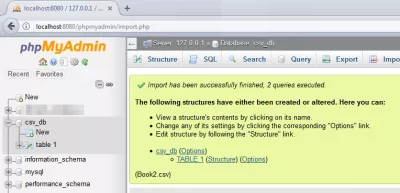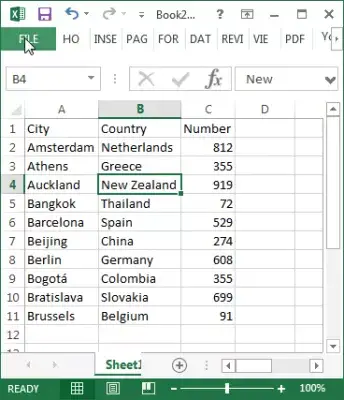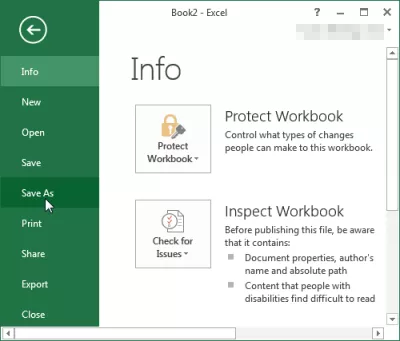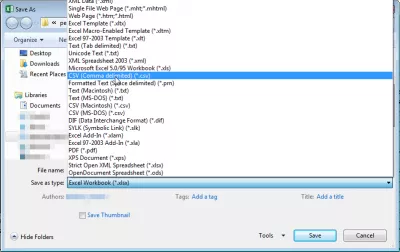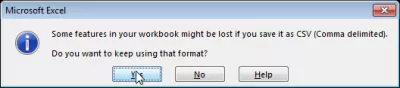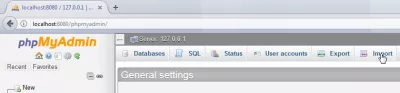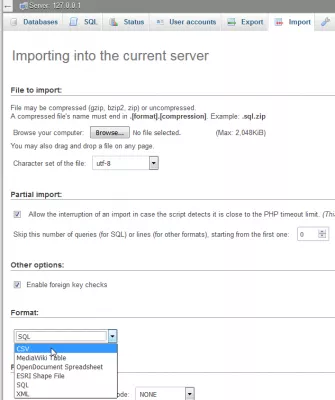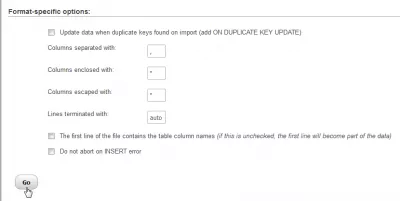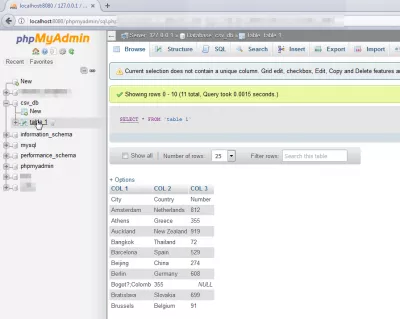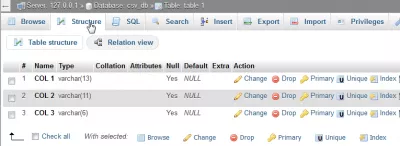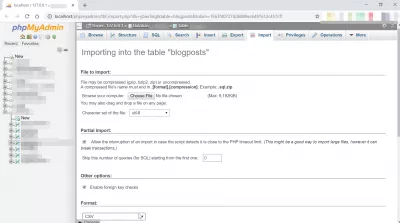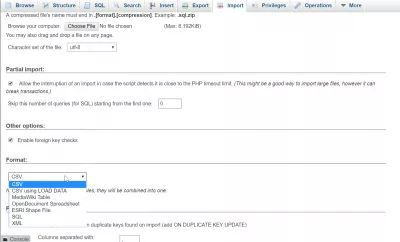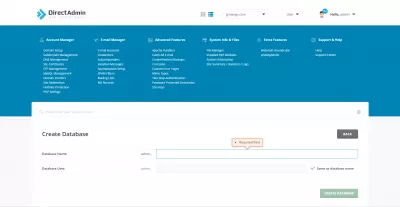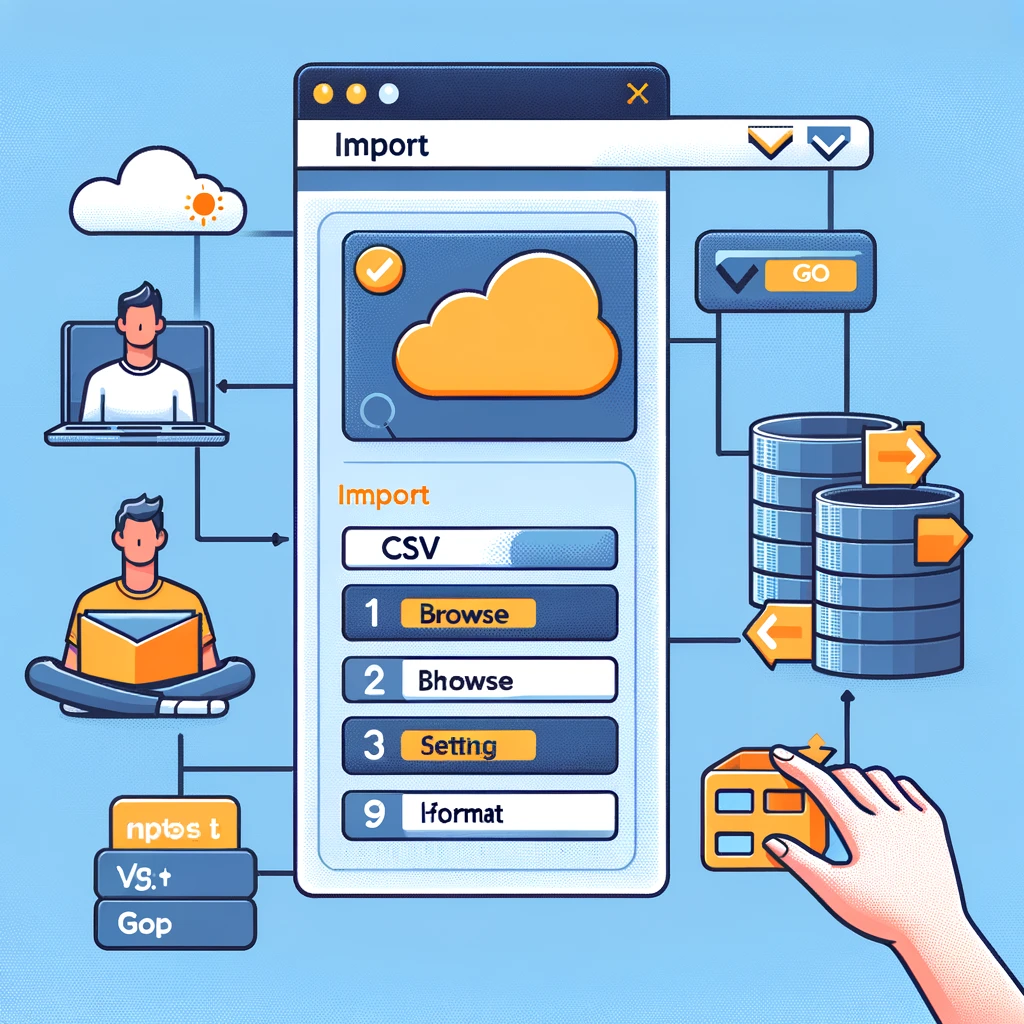Kā importēt Excel failu MySQL datubāzē programmā PHPMyAdmin
Importējiet Excel uz mySQL phpMyAdmin
Dažreiz vieglāk ir strādāt ar dažiem datiem programmā Excel pirms importēšanas MySQL datu bāzē.
Lai to izdarītu, ir daži vienkārši soļi.
Īsumā: eksportējiet Excel failu uz CSV un importējiet CSV jaunā tabulā, izmantojot PHPMyAdmininterface.
Sākot ar Excel, zemāk esošajā piemērā viena lapa, kurā ir daži dati:
Izvēlieties Saglabāt kā, lai varētu izvēlēties citu formātu.
Ritiniet līdz CSV (ar komatu ierobežotajiem) (* .csv) formātā.
Apstipriniet, ka dažas funkcijas tiks zaudētas - CSV ir teksta formāts, neviena Excel specifika netiks eksportēta (funkcijas, programmas,…).
Kā importēt Excel uz PHPMyAdmin
Programmā PHPMyAdmin atveriet izvēlni Importēt.
Pārlūkojiet nesen saglabāto CSV failu un izvēlieties atbilstošo formātu:
Meklējiet citas opcijas, kas varētu tikt piemērotas, piemēram, ja kolonnās ir nosaukumi, pārbaudiet attiecīgo opciju Fails pirmajā rindiņā satur tabulas kolonnu nosaukumus un noklikšķiniet uz Iet
Jānorāda importa apstiprinājums, un tiks parādītas saites uz iegūto datu bāzi un tabulu.
Uzziniet SEO pamatus: reģistrējieties jau šodien!
Palieliniet savas vietnes redzamību un trafiku, apgūstot SEO pamatus ar mūsu viegli izpildāmajiem pamatiem.
Sāciet mācīties SEO
Tagad ir iespējams pārlūkot tabulu!
Izmantojot dažādās iespējas, ir iespējams strādāt arī uz galda struktūras, satura vai pārvietot to uz citu datubāzi:
PHPMyAdmin importē CSV uz MySQL
PHPMyAdmin, importēt CSV failu MySQL ir diezgan viegli.
Kad dati ir sagatavoti CSV, pēc tabulas struktūras, atveriet tabulu PHPMyAdmin, dodieties uz cilnes importu, pārlūkojiet CSV failu importēšanai datorā, pārliecinieties, vai CSV formāts ir atlasīts faila formāta opcijā un importēt CSV failu uz MySQL PHPMyAdmin.
Kā importēt Excel MySQL PHP MyAdmin
Lai importētu Excel MySQL PHP MyAdmin, eksportējiet Excel failu CSV failā. Pēc tam importējiet to PHP MyAdmin, izmantojot CSV datu faila opciju.
Importējot failu programmā Excel no MySQL, ritiniet uz leju līdz formāta opcijām un izvēlieties CSV failu. Tas ļaus svarīgiem Excel MySQL PHP MyAdmin, bez nepieciešamības ieprogrammēt neko un vienkārši izmantojot grafisko lietotāja interfeisu.
Uzziniet, kā importēt Excel datus MySQL datubāzēDatu bāzes izveide programmā DirectAdmin
Ja jūsu tīmekļa serverim vēl nav datu bāzes, neatkarīgi no izmantotās servera pārvaldības programmatūras, piemēram, cPanel vai DirectAdmin, vispirms jums būs jāizveido datu bāze, pirms varēsit importēt tajā visus datus.
Vienkārši dodieties uz sava tīmekļa lietotāja informācijas paneli un atrodiet MySQL pārvaldības ekrānu. Tur jums vajadzētu būt iespējai izveidot gan datu bāzi, gan lietotāju, kurš var piekļūt šai datu bāzei - abi ir nepieciešami, lai jūsu vietnei būtu funkcionāla datu bāze! Vienkārši izveidojiet to un izmantojiet izvēlēto lietotājvārdu un paroli, lai izveidotu savienojumu ar savu datu bāzi un importētu datu bāzē eksportu, CSV vai Excel.
Bieži Uzdotie Jautājumi
- Kā importēt Excel failu PhpMyAdmin?
- PhpMyadmin, dodieties uz izvēlni “Import”, atlasiet atbilstošo formātu: meklējiet citas iespējas, kas var piemērot, un noklikšķiniet uz “Go”. Tālāk parādīsies importa apstiprinājums, kā arī saites uz iegūto datu bāzi un tabulu.
- Kā importēt CSV failu mysql phpmyadmin?
- Lai importētu CSV failu MySQL, izmantojot phpmyadmin, pārlūkojiet izvēlni “Import” phpmyadmin, pārlūkojiet CSV failu un atlasiet pareizo formātu. Pārliecinieties, ka pārbaudāt visas piemērojamās iespējas, piemēram, vai slejās ir nosaukumi, un pēc tam turpiniet importēt.
- Kā lietotāji var ātri atrast mapi, kurā ir noteikts e -pasts Microsoft Outlook?
- Lietotāji var atrast e-pasta mapi, izmantojot meklēšanas funkciju, lai atrastu e-pastu, pēc tam vai nu izmantojot opciju “Pārvietot”, lai redzētu pašreizējo mapes atrašanās vietu, vai arī ar peles labo pogu noklikšķiniet pa e-pastu un atlasot “Atrodiet saistītus> ziņojumus šajā sarunā”, lai apskatītu tā tā skatīšanos mapes konteksts.
Pilnīga 2019. gada programma Excel iesācējiem video

Yoann Bierling ir tīmekļa izdošanas un digitālo konsultāciju profesionālis, kas globāli ietekmē zināšanas un inovācijas tehnoloģijās. Kaislīgi dodot iespēju indivīdiem un organizācijām attīstīties digitālajā laikmetā, viņš tiek virzīts, lai sniegtu izcilus rezultātus un izaugtu, izmantojot izglītības satura izveidi.
Uzziniet SEO pamatus: reģistrējieties jau šodien!
Palieliniet savas vietnes redzamību un trafiku, apgūstot SEO pamatus ar mūsu viegli izpildāmajiem pamatiem.
Sāciet mācīties SEO